轻松学会!驱动精灵下载安装全攻略
在现代计算机使用中,驱动程序的更新和管理是至关重要的,它直接关系到电脑硬件设备的正常运行和性能发挥。而驱动精灵作为一款广受好评的驱动程序更新与管理软件,凭借其丰富的驱动库、一键检测更新、智能安装卸载等功能,成为了众多电脑用户的不二之选。那么,如何下载安装驱动精灵呢?以下将为您详细介绍这一过程。
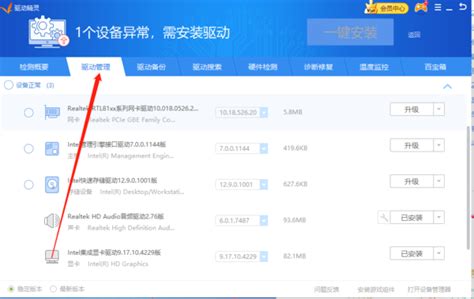
首先,我们需要明确下载驱动精灵的途径。考虑到安全性和可靠性,推荐从官方网站或正规的应用商店进行下载。这样可以最大程度地避免下载到恶意软件或病毒,确保您的电脑安全。

一、从官方网站下载驱动精灵
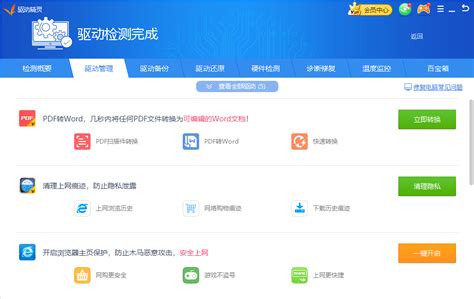
1. 打开浏览器,在地址栏输入“驱动精灵官网”进行搜索。通常,官方网站会在搜索结果中占据较高的排名,并且网址后缀为“.com”或“.cn”,注意仔细甄别,避免误入钓鱼网站。
2. 进入官方网站后,您会在页面上看到“立即下载”或“下载最新版”等按钮。点击该按钮,选择保存文件的位置,开始下载驱动精灵的安装包。
3. 下载完成后,找到您保存安装包的位置,双击打开。此时,可能会弹出一个安全警告窗口,提示您是否允许运行此程序。这是系统为了保护您的电脑安全而设置的,您可以放心地点击“允许”或“运行”。
4. 进入安装向导后,您可以按照提示进行安装。通常,安装程序会自动检测您的系统环境,并推荐最适合的安装选项。您可以根据自己的需求,选择安装路径、是否创建桌面快捷方式等。
5. 在安装过程中,程序可能会要求您同意用户协议和隐私政策。请仔细阅读这些条款,确保您了解并同意其中的内容后,再继续安装。
6. 安装完成后,您可以在桌面或开始菜单中找到驱动精灵的图标,双击打开软件。
二、从应用商店下载驱动精灵
如果您使用的是Windows 10或更高版本的操作系统,还可以从微软应用商店下载驱动精灵。
1. 点击任务栏中的“Microsoft Store”图标,打开应用商店。
2. 在应用商店的搜索框中输入“驱动精灵”,进行搜索。
3. 在搜索结果中,找到驱动精灵的应用条目,点击“获取”或“安装”按钮。
4. 应用商店会自动下载并安装驱动精灵。安装完成后,您可以在开始菜单中找到它。
三、安装驱动精灵后的初步设置
1. 打开驱动精灵后,程序会自动检测您的电脑硬件和已安装的驱动程序。这个过程可能需要一些时间,请耐心等待。
2. 检测完成后,驱动精灵会列出所有需要更新或安装的驱动程序。您可以根据自己的需求,选择性地更新或安装驱动程序。
3. 如果您想一键更新所有驱动程序,可以点击软件界面上的“一键更新”按钮。但请注意,在更新驱动程序之前,最好先备份原有的驱动程序,以防万一更新失败导致设备无法正常工作。
4. 除了更新驱动程序外,驱动精灵还提供了一些实用的功能,如硬件检测、系统优化、垃圾清理等。您可以根据自己的需求,尝试使用这些功能。
四、使用驱动精灵的注意事项
1. 定期更新驱动程序:为了确保电脑硬件的正常运行和最佳性能,建议您定期使用驱动精灵检测并更新驱动程序。
2. 备份驱动程序:在更新驱动程序之前,最好先备份原有的驱动程序。这样,如果更新失败或出现其他问题,您可以轻松地恢复到之前的版本。
3. 谨慎选择驱动程序版本:有时,最新的驱动程序可能并不稳定或存在兼容性问题。因此,在选择驱动程序版本时,请仔细权衡利弊,选择最适合您的版本。
4. 防范恶意软件:虽然驱动精灵是一款正规软件,但在下载和安装过程中仍需注意防范恶意软件和病毒。请确保从官方网站或正规应用商店下载软件,并避免在不安全的网络环境下使用。
5. 及时处理更新提醒:当驱动精灵提示有可用的驱动程序更新时,请及时进行处理。这样可以确保您的电脑硬件始终保持在最佳状态。
五、总结
通过以上步骤,您可以轻松地下载并安装驱动精灵这款实用的驱动程序更新与管理软件。在使用过程中,请注意遵循上述注意事项和建议,以确保您的电脑硬件始终保持在最佳状态并免受恶意软件的侵害。同时,驱动精灵也提供了丰富的功能和选项供您选择和使用,帮助您更好地管理电脑硬件和驱动程序。无论是新手还是资深用户都可以通过这款软件轻松实现驱动程序的更新和管理。
总的来说,驱动精灵作为一款功能强大且易于使用的驱动程序更新与管理软件,无疑为电脑用户提供了极大的便利。它能够帮助用户快速检测并更新硬件设备的驱动程序从而确保电脑的正常运行和最佳性能。同时,驱动精灵还提供了丰富的附加功能和选项以满足用户的不同需求。因此,对于需要管理和更新电脑驱动程序的用户来说选择驱动精灵无疑是一个明智的选择。
- 上一篇: 轩辕剑4全面操作攻略:掌握游戏精髓的必备方法
- 下一篇: 中国和英国的时间如何换算?
新锐游戏抢先玩
游戏攻略帮助你
更多+-
05/07
-
05/07
-
05/07
-
05/07
-
05/07









